Office Manager-Supportrecherche
Menübefehle und andere Elemente
Klicken Sie in folgendem Screenshot bitte auf den gewünschten Menübefehl oder ein anderes Element der Benutzeroberfläche. Es wird nach allen passenden Hilfekapiteln, Supportartikeln und Antworten in unserem Hotline-Blog gesucht.
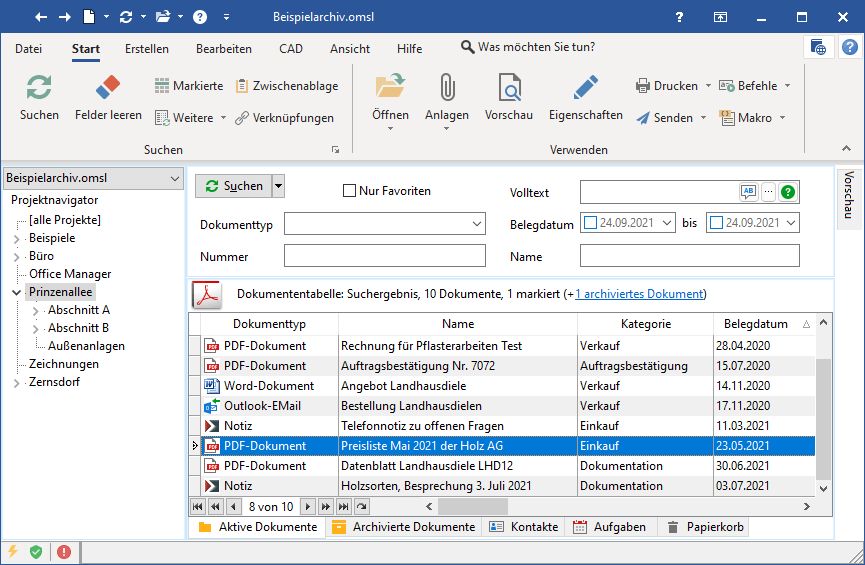
Beschreibung
Menübefehl
Kurzbeschreibung: Löscht den Text aller Suchfelder. Tipp: Wenn Sie die Umschalttaste festhalten, dann bleibt die Markierung im Projektnavigator erhalten.
Zu finden
Im Ribbon-Menü auf der Registerkarte , Gruppe
Im klassichen Menü (nur bis 14.0)
Der Schalter befindet sich auch im Aufgaben-Menü, er bezieht sich dort auf die Suchfelder der Aufgabenverwaltung.
Tastenkürzel: Strg+B
Verfügbar in den DMS-Editionen
Small, ScanSnap, Pro, Enterprise
Hilfe und Supportartikel
- Hilfekapitel Menü Start
- Supportseite FAQ: Warum finde ich ein Dokument nicht, obwohl es vorhanden ist?
Antworten im Hotline-Blog
- Schalter „Felder leeren“ immer sichtbar
Anwenderfrage:Den Befehl 'Felder leeren' im Start-Menü nutze ich sehr häufig. Wenn ich mich auf einer anderen Menüseite befinde, dann muss ich logischerweise erst zum Startmenü zurück wechseln. Gibt es eine Möglichkeit, diesen Schalter immer sichtbar zu haben? Beispielsweise bei den Suchfeldern.
- Felder leeren – Projekt beibehalten
Anwenderfrage:Ich arbeite fast immer innerhalb desselben Projekts - suche dort mit unterschiedlichen Filtern nach Dokumenten. Um eine Suche neu zu beginnen, klicke ich auf den Schalter 'Felder leeren'. Schön wäre es, wenn das Projekt hierbei nicht auf 'alle' gesetzt würde - nur die anderen Filter sollen gelöscht werden. Gibt es dafür einen Trick?
- Dokument wird nicht gefunden
Anwenderfrage:Ich habe ein Dokument im Projekt 'Beispiel' abgelegt, dieses Projekt im Navigator markiert und auf 'Suchen' geklickt. Das Dokument ist aber nicht in der Tabelle enthalten - ich finde es einfach nicht. Woran liegt das?
Entwicklerhilfe
- Diesen Befehl im Makro aufrufen:
{OmAPI:ActSearchClearEdits}